Color Replacement Tool (Renk Değiştirme Aracı)
Adobe Photoshop CS ve CS2 versiyonlarının araç paletinde bulunan ve birçok kullanıcı tarafından yeteri kadar bilinmeyen 'Color Replacement Tool' (Renk Değiştirme Aracı)'nın değeri halen tam olarak anlaşılmamıştır
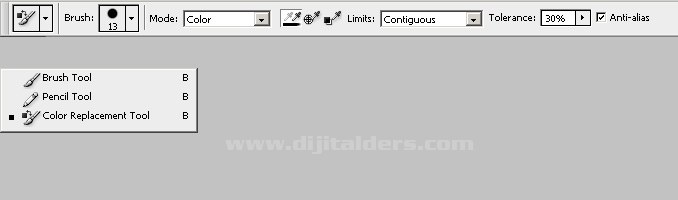
Renk değişimlerini gerçekleştirmekte mükemmel sonuçlar sağlayan bu aracın en büyük özelliği, boyama sırasında resimdeki mevcut renk tonlarını değiştirirken resimdeki dokulara ve ton geçişlerine zarar vermemesi ve resmin orijinal ton geçişleriyle tüm detaylarını aynen muhafaza etmesidir.
Renk Değiştirme Aracı'nın diğer önemli özelliği ise, normal boyama fırçası ile serbest olarak kullanılmasının sağladığı büyük avantajla resimdeki en ince bölgelere dahi fırça büyüklüğü değiştirilerek girilebilmesi ve çeşitli stil efektleri verilerek farklı tasarımlar yaratılmasına olanak tanımasıdır. Tablet kullanan tasarımcılar için bu aracın fırça ile çalışması, boyama işlemi sırasında basınç uygulanabilmesine olanak tanımakta ve renk değişimlerinde farklı tonlamalar yapılabilmesini sağlamaktadır.
Renk Değiştirme Aracının kullanılmasındaki en büyük avantajlardan biri de, resim içinde renk tonunda değişiklik yapılması gereken alan veya objelerin dekupe ya da maskeleme yapılmasına gerek kalmadan rötuş işlemlerinin gerçekleştirilebilmesidir. Fırça büyüklüğünü dilediğiniz gibi seçebilmenizin yanısıra, farklı fırça stil ve efektlerini de istediğiniz şekilde düzenleyebilirsiniz. Bütün bu avantajlarla birlikte Renk Değiştirme Aracı kontrol paletindeki fonksiyon ayarlarında yapacağınız farklı düzenlemeler resimlerinize yepyeni boyutlar kazandıracaktır.
Brush (Fırça): Renk değişikliği yapacağınız alanın genişliğine ve karmaşıklığına göre fırça büyüklüğünü dilediğiniz gibi kullanabilirsiniz. Boyama sırasında fırça çapının merkezindeki '+' işaretinin boyanmaması gereken alanlara girmemesine dikkat etmeniz gerekir. Uygulama sırasında birbirine çok yakın tonlardaki renklerin rötuştan etkilenmemesi için fırça kenarının diğer alanlara girmemesine özen göstermelisiniz. Bilhassa geniş alanların renk değiştirilmesinde fırça boyutunu çekinmeden büyütebilirsiniz.
Mode (Mod/Tür): Normal renk değişimlerinde 'Color' veya 'Hue' seçenekleri kullanılırken, farklı renk değişiklikleri için diğer stil türleri de denenebilir. Seçeceğiniz renk ile rötuş uygulayacağınız resmin içindeki renklerin, renk tonu/özü, doygunluk/saflık, ışıklılık/parlaklık değerleri farklı olacağı için stil türleri kullanımında farklı sonuçlar meydana gelebilir.
Color: (Renk) Boyama yaptığınız alandaki doku, detay ve ton geçişlerini koruyarak, mevcut renk tonunu, renk paletinde belirlemiş olduğunuz önplandaki renk tonu/renk özü ve doygunluk değeri ile değiştirir.
Hue: (Renk Tonu/Renk Özü) Boyama yaptığınız alandaki doku, detay ve ton geçişleriyle birlikte rengin doygunluk ve ışıklılık özelliklerini koruyarak, mevcut renk tonuna, renk paletinde belirlemiş olduğunuz ön plandaki rengin sadece renk tonu/renk özü değerlerini aktarır. Uygulama sırasında, renk tonu özelliği olmayan beyaz, siyah ve nötr gri alanlarda bu seçeneğin etkinliği düşük derecede gerçekleşir veya hemen hemen hiç etkin olmaz. Renklerin saflık değeri ne kadar yüksek ise, renk değişimlerinin etkinliği de aynı oranda yüksek gerçekleşir.
Saturation: (Renk Doygunluğu/Saflığı) Boyama yaptığınız alandaki mevcut renk tonuna, renk paletinde belirlemiş olduğunuz ön plandaki rengin saflık değeri uygulanmış olur. Bu seçenek kullanıldığı zaman, resimdeki renk tonlarının saflık değerleri de büyük önem taşır. Uygulama sırasında beyaz, siyah ve gri ton alanlarda istenmeyen renk değişimleri karşınıza çıkabilir, ancak örnekte görüldüğü gibi, farklı türde renk geçişleri ve dokular elde ederek değişik yaratımlar da gerçekleştirmenizi sağlar.
Luminosity: (Işıklılık) Boyama yaptığınız alandaki rengin doygunluk ve renk tonu özelliklerini koruyarak, mevcut renk ile, renk paletinde belirlemiş olduğunuz ön plandaki rengin sadece ışıklılık/parlaklık değerlerinin eşitlenmesini sağlar. Bu seçenekte boyama yaptığınız alanın doku, detay ve ton geçişleri büyük ölçüde kaybolur.
Sampling (Örnekleme): Renk Değiştirme aracını kullanırken seçmiş olduğunuz fırçanın ortasındaki '+' merkezi boyama esnasında üzerine gelmiş olduğunuz rengin özelliklerini otomatik olarak hesaplar ve renk değişimlerini 'Sampling' (Örnekleme) seçeneğine göre gerçekleştirir.
Continuous: (Sürekli/Devamlı) Boyama yaptığınız resimde fırçayı sürüklerken, orta merkeze denk gelen alanlardaki renk değerleri hesaplaması Photoshop tarafından sürekli ve otomatik olarak yapılarak rötuş işlemi gerçekleşir.
Once: (Bir Kez) Fırçayı tıklama yaptığınız yerde, orta merkeze denk gelen alandaki renk değerleri bir kez hesaplanarak örneklenir. Fırçayı sürükleyerek boyama yaparken, renk değiştirme işlemi sadece bu örnekleme baz alınarak, fırçayı tıklama yaptığınız yerdeki renk değerlerine eşit olan alanlarda gerçekleşir ve diğer alanlar etki dışında kalmış olur.
Background Swatch: (Arka Plan Rengi) Renk Değiştirme işlemi, renk paletindeki arka plan renk tonuna eşit alanlarda gerçekleşir. Resim içinde arka plan rengi ile aynı değerlere sahip renk tonlarında rötüş işlemi gerçekleşir, diğer alanlar etki dışında kalır.
Limits (Sınırlar): Renk Değiştirme işleminin örneklemeye göre alan içindeki etkilenme sınırlarının belirlenmesini sağlar.
Discontiguous: (Ayrık) Boyama işlemi fırça büyüklüğüne göre örneklemeye yakın renk tonu alanlarında da gerçekleşir.
Contiguous: (Bitişik) Boyama işlemi örneklemeye göre fırça orta merkezinin altına gelen renk tonu alanlarında gerçekleşir.
Find Edges: (Kenarları Sapta) Boyama işlemi fırçanın üzerinde bulunduğu renk tonlarının devam ettiği alanlarda kenar keskinlikleri korunarak gerçekleşmiş olur.
Tolerance (Tolerans): Sihirli Değnek fonksiyonunda kullanıldığı gibi, renk değişimlerini daha dar renk tonu alanlarında gerçekleştirmek için değerin azaltılması gerekir. Örneklenen rengin daha geniş tonlarının da etkilenmesini sağlamak için Tolerans değeri yükseltilmelidir.
Anti-Alias (Kırıksız Kenar): Renk değiştirme uygulaması sırasında daha yumuşak geçişli ve kırıksız kenarların elde edilebilmesi için bu seçeneğin işaretlenmesi gerekir.
Kaynak www.photoshopmagazin.com/general/content_details.asp
Yorumunuzu Ekleyin





















